Activer la prise en charge du fuseau horaire dans l'application Calendrier pour Mac OS X

L'application Calendrier (une fois appelée iCal) de Mac OS X prend entièrement en charge les fuseaux horaires pour l'ensemble du calendrier, les événements individuels, les calendriers partagés et même les invitations, mais elle doit être activée séparément dans les préférences. Si vous comptez sur n'importe quelle application Google Agenda et que vous voyagez ou travaillez sur des fuseaux horaires avec une certaine régularité, cette fonction est particulièrement intéressante pour ceux qui synchronisent également les calendriers entre OS X et iOS.
Voici comment activer la prise en charge des fuseaux horaires dans Calendar pour Mac:
- Déroulez le menu "Calendrier" et choisissez Préférences
- Cliquez sur "Avancé" et cochez la case "Activer la prise en charge du fuseau horaire" puis fermez les préférences.

Vous trouverez le fuseau horaire actuel dans le coin supérieur droit de la fenêtre du calendrier, qui est en réalité un menu déroulant dans lequel vous pouvez ajuster le fuseau horaire du calendrier si nécessaire.

Notez que tous les événements existants seront désormais associés au fuseau horaire actif par défaut, sauf indication contraire de manière universelle, ou individuellement, comme nous le verrons dans un instant.
C'est une bonne idée d'activer la fonction générale de détection de fuseau horaire du système si vous voulez utiliser cette fonction, de cette façon le Mac se changera automatiquement dans le fuseau horaire des emplacements actuels lorsqu'il aura détecté un changement. OS X est généralement activé par défaut, mais vous pouvez vérifier dans Préférences Système> Date et heure> Fuseau horaire> pour vous assurer que «Définir automatiquement le fuseau horaire en utilisant l'emplacement actuel» est activé.
Définition du fuseau horaire pour des événements spécifiques dans l'application Calendrier
L'activation de la prise en charge du fuseau horaire vous permet également de définir un fuseau horaire pour des événements spécifiques créés ou contenus dans l'application Calendrier:
- Créer ou modifier un événement comme d'habitude
- Déroulez le sous-menu «fuseau horaire» nouvellement accessible pour sélectionner le fuseau horaire de l'événement, puis cliquez sur Terminé

Tous les événements dont le fuseau horaire est défini sont synchronisés sur les appareils iOS configurés avec le même identifiant Apple et le même compte iCloud. Étant donné que l'iPhone est généralement toujours connecté à Internet via des connexions cellulaires, il ajuste automatiquement l'heure aux changements d'emplacement, et les événements du calendrier avec les zones définies le reflètent.
Cette astuce fonctionne de la même manière dans OS X Mavericks, Mountain Lion ou Lion et se synchronise avec toutes les versions d'iOS prenant en charge iCloud.




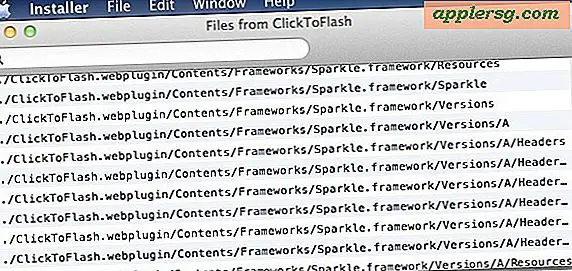
![iOS 8.2 publié pour iPhone, iPad [Liens de téléchargement direct IPSW]](http://applersg.com/img/ipad/938/ios-8-2-released-iphone.jpg)






